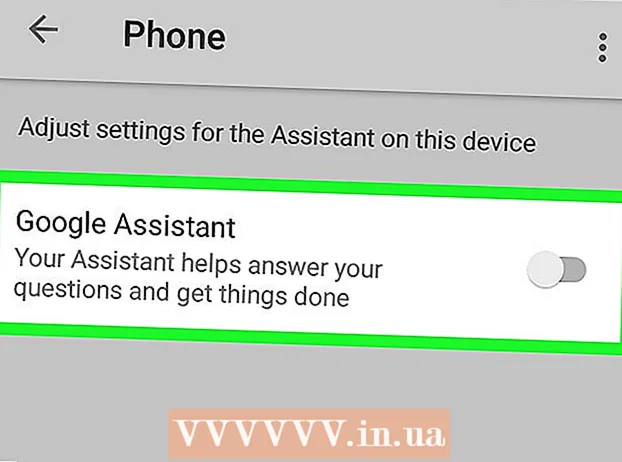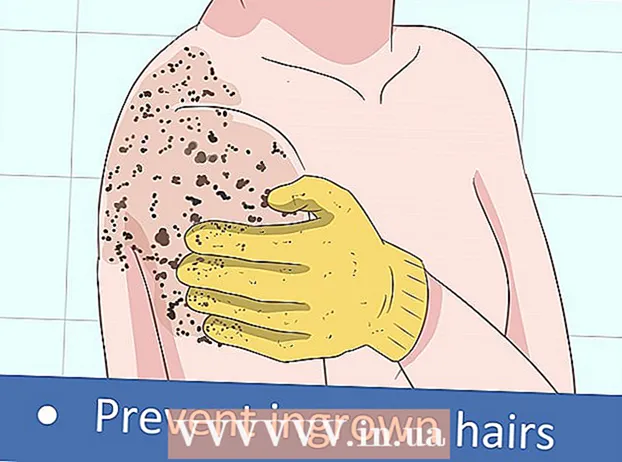Аўтар:
Florence Bailey
Дата Стварэння:
28 Марш 2021
Дата Абнаўлення:
26 Чэрвень 2024

Задаволены
Google Дакументы - гэта вельмі карысны вэб-арыентаваны інструмент апрацоўкі тэкставых дадзеных. З яго дапамогай можна стварыць карыстацкую брашуру або выкарыстаць гатовыя шаблоны брашур, тым самым спрасціўшы сабе задачу. У Галерэі шаблонаў даступна мноства гатовых шаблонаў, створаных іншымі карыстальнікамі, так што вы абавязкова знойдзеце тое, што вам трэба. Брашуры ствараюцца на сайце Google Дакументы, а затым аўтаматычна захоўваюцца ў Google дыску.
крокі
Метад 1 з 2: Як стварыць брашуру ўручную
 1 Адкрыйце Google Дакументы. Адкрыйце новую ўкладку ў браўзэры і зайдзіце на сайт Google Дакументаў.
1 Адкрыйце Google Дакументы. Адкрыйце новую ўкладку ў браўзэры і зайдзіце на сайт Google Дакументаў.  2 Увайдзіце ў сістэму. Пад кнопкай «Увайсці» неабходна ўвесці свой адрас пошты Gmail і пароль. Гэтая уліковы запіс будзе выкарыстоўвацца для ўсіх сэрвісаў Google, уключаючы Google Дакументы. Каб працягнуць, націсніце «Увайсці».
2 Увайдзіце ў сістэму. Пад кнопкай «Увайсці» неабходна ўвесці свой адрас пошты Gmail і пароль. Гэтая уліковы запіс будзе выкарыстоўвацца для ўсіх сэрвісаў Google, уключаючы Google Дакументы. Каб працягнуць, націсніце «Увайсці». - Пры ўваходзе ў сістэму вы трапіце ў асноўны каталог. Калі вы ўжо стваралі дакументы, на гэтай старонцы іх можна будзе пабачыць і адкрыць.
 3 Стварыце новы дакумент. Націсніце на вялікі чырвоны круг са знакам «плюс» ў правым ніжнім куце. У новым акне ці ўкладцы адкрыецца вэб-арыентаваны інструмент апрацоўкі тэкставых дадзеных.
3 Стварыце новы дакумент. Націсніце на вялікі чырвоны круг са знакам «плюс» ў правым ніжнім куце. У новым акне ці ўкладцы адкрыецца вэб-арыентаваны інструмент апрацоўкі тэкставых дадзеных.  4 Пераназавіце дакумент. Пстрыкніце па імі файла ў верхняй левай частцы дакумента. Бягучае імя файла ( «Новы дакумент») пераўтворыцца ў тэкставае поле. Увядзіце ў тэкставае поле новае імя для сваёй брашуры і пацвердзіце змяненне.
4 Пераназавіце дакумент. Пстрыкніце па імі файла ў верхняй левай частцы дакумента. Бягучае імя файла ( «Новы дакумент») пераўтворыцца ў тэкставае поле. Увядзіце ў тэкставае поле новае імя для сваёй брашуры і пацвердзіце змяненне.  5 Усталюйце арыентацыю. Па змаўчанні дакумент будзе мець вертыкальную арыентацыю. Калі вы хочаце зрабіць брашуру з гарызантальнай арыентацыяй, націсніце ў радку меню на «Файл», затым «Настройкі старонкі». Пераключыце параметр «Арыентацыя» на «Гарызантальная», а затым націсніце «ОК». Арыентацыя дакумента на экране зменіцца на гарызантальную.
5 Усталюйце арыентацыю. Па змаўчанні дакумент будзе мець вертыкальную арыентацыю. Калі вы хочаце зрабіць брашуру з гарызантальнай арыентацыяй, націсніце ў радку меню на «Файл», затым «Настройкі старонкі». Пераключыце параметр «Арыентацыя» на «Гарызантальная», а затым націсніце «ОК». Арыентацыя дакумента на экране зменіцца на гарызантальную.  6 Устаўце табліцу. Большасць брашур звычайна складаюцца альбо напалову, альбо утрая. Каб вам было прасцей працаваць з брашурай, ўстаўце табліцу з такой колькасцю слупкоў, колькі ў яе будзе зморшчын. Націсніце на опцыю «Табліца» у радку меню, а затым «Уставіць табліцу". Выберыце патрэбныя памеры. Каб скласці дакумент удвая, трэба два слупка, а тры разы - тры. Табліца будзе дададзеная ў дакумент.
6 Устаўце табліцу. Большасць брашур звычайна складаюцца альбо напалову, альбо утрая. Каб вам было прасцей працаваць з брашурай, ўстаўце табліцу з такой колькасцю слупкоў, колькі ў яе будзе зморшчын. Націсніце на опцыю «Табліца» у радку меню, а затым «Уставіць табліцу". Выберыце патрэбныя памеры. Каб скласці дакумент удвая, трэба два слупка, а тры разы - тры. Табліца будзе дададзеная ў дакумент.  7 Калі ласка, увядзіце тэкст. Зараз у вас ёсць гатовы шаблон брашуры. Прыйшоў час яго запоўніць. Увядзіце неабходны тэкст у адпаведныя палі.
7 Калі ласка, увядзіце тэкст. Зараз у вас ёсць гатовы шаблон брашуры. Прыйшоў час яго запоўніць. Увядзіце неабходны тэкст у адпаведныя палі.  8 Ўстаўце малюнка. Ўстаўце выявы ў брашуру, каб зрабіць яе больш прывабнай. Націсніце на «Устаўка» у радку меню і абярыце «Малюнак». Загрузіце ў якое з'явілася акно малюнак, якое хочаце выкарыстоўваць. Каб загрузіць малюнак, перацягнуць яго з кампутара ў акно. Пасля таго, як малюнак будзе дададзена ў брашуру, наладзьце яго памер і становішча.
8 Ўстаўце малюнка. Ўстаўце выявы ў брашуру, каб зрабіць яе больш прывабнай. Націсніце на «Устаўка» у радку меню і абярыце «Малюнак». Загрузіце ў якое з'явілася акно малюнак, якое хочаце выкарыстоўваць. Каб загрузіць малюнак, перацягнуць яго з кампутара ў акно. Пасля таго, як малюнак будзе дададзена ў брашуру, наладзьце яго памер і становішча.  9 Выйдзіце з Google Дакументаў. Калі скончыце змяняць шаблон, зачыніце акно ці ўкладку. Дакумент захаваецца аўтаматычна, пасля чаго яго можна будзе адкрыць з Google Дакументаў або Google Дыска.
9 Выйдзіце з Google Дакументаў. Калі скончыце змяняць шаблон, зачыніце акно ці ўкладку. Дакумент захаваецца аўтаматычна, пасля чаго яго можна будзе адкрыць з Google Дакументаў або Google Дыска.
Метад 2 з 2: Як стварыць брашуру з шаблону
 1 Адкрыйце Google Дыск Шаблоны. Адкрыйце ў браўзэры новую ўкладку і зайдзіце на сайт Google Дыск Шаблоны.
1 Адкрыйце Google Дыск Шаблоны. Адкрыйце ў браўзэры новую ўкладку і зайдзіце на сайт Google Дыск Шаблоны.  2 Увайдзіце ў сістэму. Пад кнопкай «Увайсці» неабходна ўвесці свой адрас пошты Gmail і пароль. Гэтая уліковы запіс будзе выкарыстоўвацца для ўсіх сэрвісаў Google, уключаючы Google Дакументы. Каб працягнуць, націсніце «Увайсці».
2 Увайдзіце ў сістэму. Пад кнопкай «Увайсці» неабходна ўвесці свой адрас пошты Gmail і пароль. Гэтая уліковы запіс будзе выкарыстоўвацца для ўсіх сэрвісаў Google, уключаючы Google Дакументы. Каб працягнуць, націсніце «Увайсці». - Увайшоўшы ў сістэму, вы ўбачыце ўсё агульнадаступныя шаблоны, шаблоны, якія вы выкарыстоўвалі, і асабістыя шаблоны.
 3 Знайдзіце шаблоны брашур. Увядзіце ў пошукавае поле ў верхняй частцы старонкі ключавое слова для пошуку шаблонаў брашур. Націсніце на кнопку «Пошук шаблону» побач з пошукавым полем. На экране з'явяцца розныя шаблоны брашур, якія ёсць у галерэі.
3 Знайдзіце шаблоны брашур. Увядзіце ў пошукавае поле ў верхняй частцы старонкі ключавое слова для пошуку шаблонаў брашур. Націсніце на кнопку «Пошук шаблону» побач з пошукавым полем. На экране з'явяцца розныя шаблоны брашур, якія ёсць у галерэі.  4 Абярыце шаблон. Праглядзіце знойдзеныя шаблоны. На старонцы будуць пазначаны назвы шаблонаў, імёны іх уладальнікаў і кароткія апісанні. Націсніце на кнопку «Выкарыстаць гэты шаблон» побач з тым шаблонам, які вы хочаце выкарыстаць.
4 Абярыце шаблон. Праглядзіце знойдзеныя шаблоны. На старонцы будуць пазначаны назвы шаблонаў, імёны іх уладальнікаў і кароткія апісанні. Націсніце на кнопку «Выкарыстаць гэты шаблон» побач з тым шаблонам, які вы хочаце выкарыстаць. - Абраны шаблон будзе загружаны ў Google Дакументы.
 5 Зменіце брашуру. Вы ж ня будзеце выкарыстоўваць шаблон як ёсць, праўда? Загружаны шаблон мог выкарыстоўвацца для іншай мэты. Зменіце змесціва шаблону і падгоніце яго пад свае патрэбы. Шаблон выступае толькі як аснова для вашай работы, каб вам не давялося пачынаць з нуля.
5 Зменіце брашуру. Вы ж ня будзеце выкарыстоўваць шаблон як ёсць, праўда? Загружаны шаблон мог выкарыстоўвацца для іншай мэты. Зменіце змесціва шаблону і падгоніце яго пад свае патрэбы. Шаблон выступае толькі як аснова для вашай работы, каб вам не давялося пачынаць з нуля.  6 Зачыніце дакумент. Калі скончыце змяняць шаблон, зачыніце акно ці ўкладку. Дакумент захаваецца аўтаматычна, пасля чаго яго можна будзе адкрыць з Google Дакументаў або Google Дыска.
6 Зачыніце дакумент. Калі скончыце змяняць шаблон, зачыніце акно ці ўкладку. Дакумент захаваецца аўтаматычна, пасля чаго яго можна будзе адкрыць з Google Дакументаў або Google Дыска.